现手机已经成为我们生活中不可或缺的一部分,我们几乎可以通过手机完成各种任务,其中拍照功能更是我们经常使用的一个功能。有时候我们在回顾照片时会忘记拍摄的具体日期和时间,这就让我们感到有些困扰了。不过幸运的是我们可以通过手机的设置来解决这个问题。在本文中我们将探讨如何在手机拍照时显示日期,并且帮助大家完成相关的设置。无论您是想记录美好的瞬间,还是需要照片上显示确切的时间信息,本文都将为您提供一些建议和步骤。让我们一起来了解吧!
手机拍照日期时间显示设置
具体步骤:
1.在手机桌面找到“相机”单击
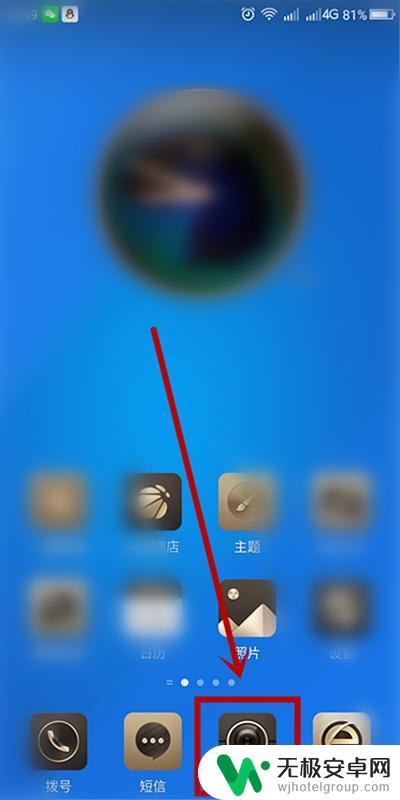
2.打开手机拍照界面,找到界面上方的功能按钮单击
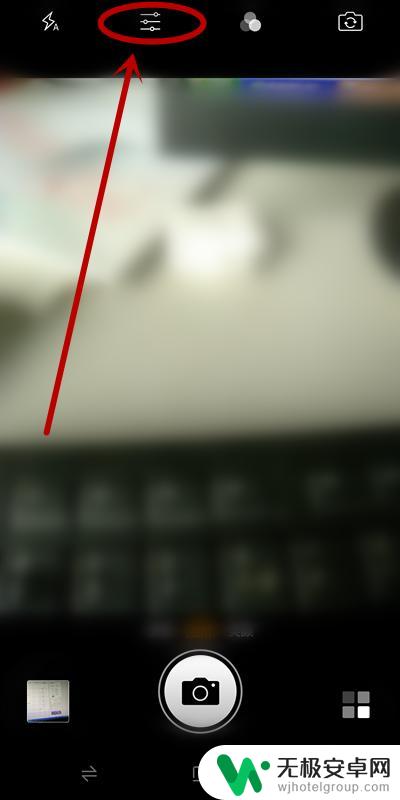
3.在弹出的选择对话框中选择“拍照设置”单击
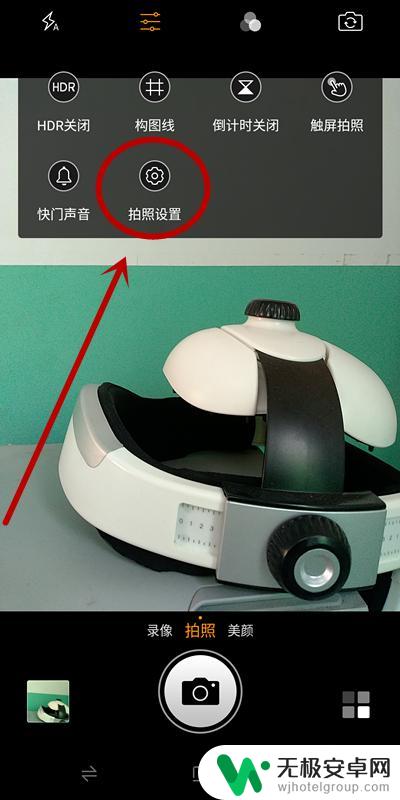
4.进入“拍照设置”页面,找到并单击“时间戳”,开启该功能
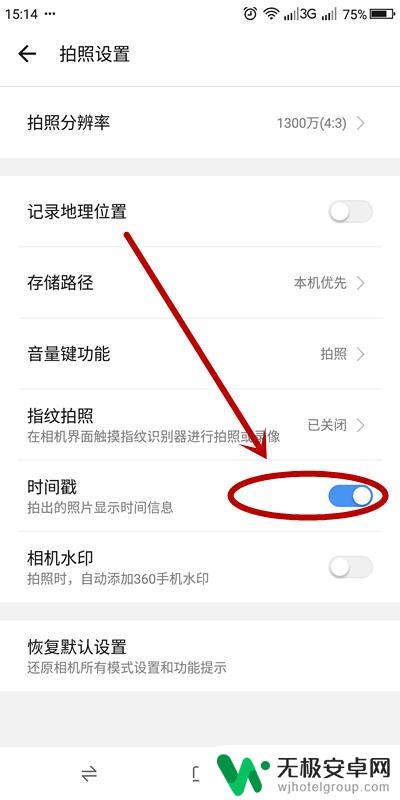
5.成功开启该功能以后,在拍摄的照片上就会留有日期时间的印记。方便我们把照片进行保存

6.如果对现有的时间模式不满意,可以在打开手机相机后,单击“更多模式”按钮

7.在打开的“更多模式”页面,单击“水印”
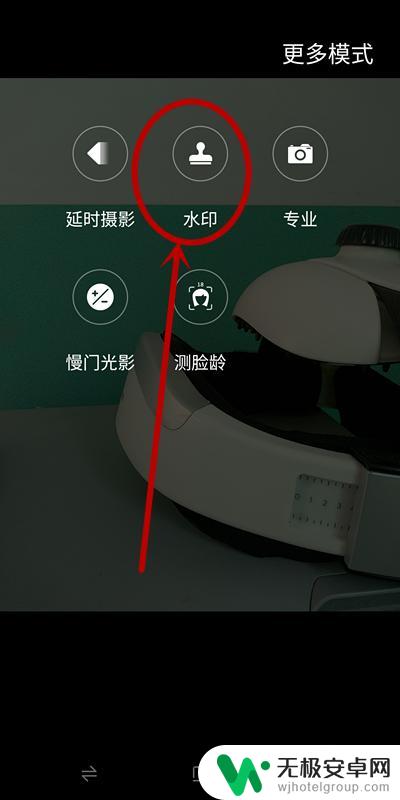
8.在“水印”中,单击下面的“印章”型按钮

9.在水印选项中,选择“时间”单击
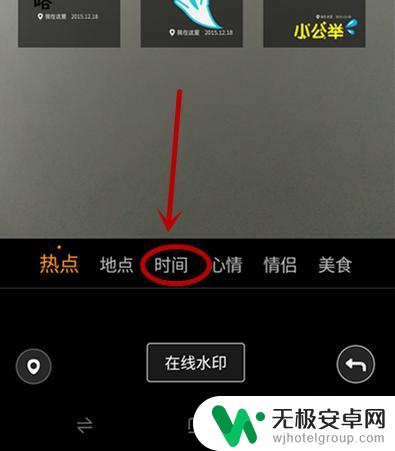
10.在呈现的时间格式类型中,选择自己满意的一种单击即可
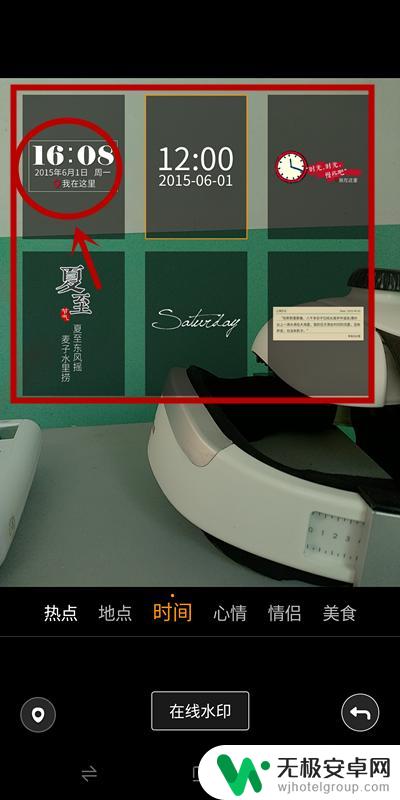
以上就是关于如何在手机拍照时显示日期的全部内容,如果您遇到相同情况,可以按照上述方法解决。











